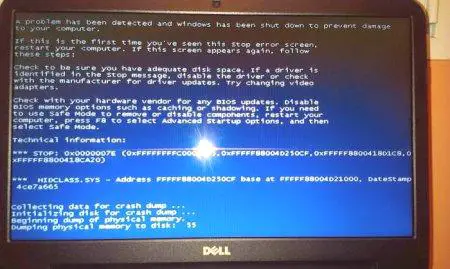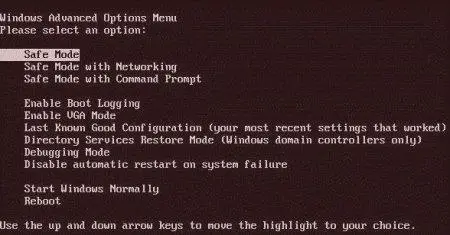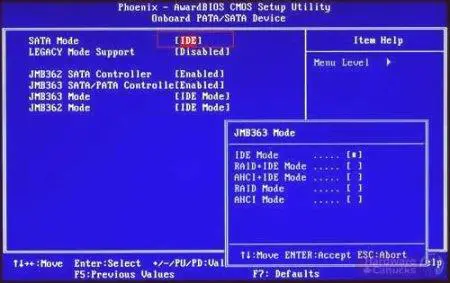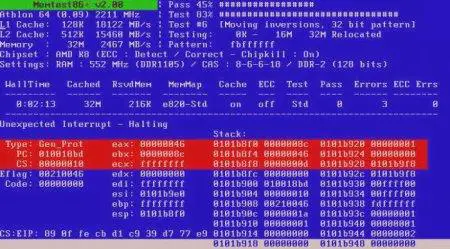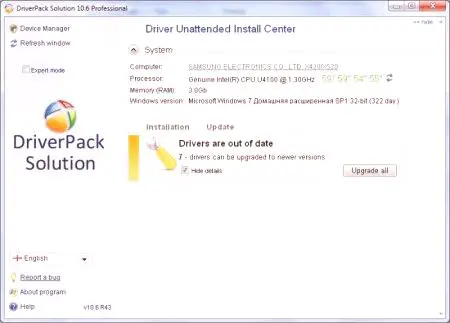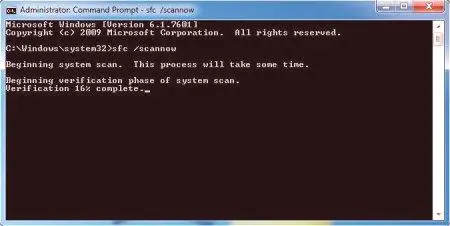Инсталирането на по-нова версия на операционната система определено е важна стъпка. Но често може да има грешка STOP 0x0000007E в Windows XP, когато инсталирате седмата модификация на системата, което води до появата на така наречения син екран на BSoD. Каква е причината за това поведение на компютъра и как да се справим с него, прочетете.
Причините за неуспеха на кода STOP 0x0000007E при инсталиране на Windows
Първо, обърнете внимание на това кой етап от инсталацията на "седемте" се проваля. Например инсталацията (копиране на инсталационни файлове и предварителна инсталация) изглежда е била успешна, но когато първото рестартиране се появи BSoD. Това показва невъзможността да се стартира нова операционна система. Причината е липсата на пространство на твърдия диск. Това обяснение се отнася само за случаите, когато форматирането на системния дял не е извършено.
Като цяло, сред най-често срещаните проблеми със STOP 0x0000007E грешка при инсталиране, повечето експерти наричат следното:
препълване на твърдия диск; несъвместимост на BIOS с инсталираната ОС; неправилни настройки на BIOS; катастрофи в паметта; конфликти с драйвери на графични карти; повреда на компонентите на системата от предишната система; блокиране на инсталатора от програми на трети страни.Този списък може да бъде продължен, но това са основните неуспехи. Отделно, трябва да се отбележи, че сривът STOP 0x0000007E (Windows XP се счита за остаряла система, на върха на която е инсталирана седмата модификация) също може да се появи отпричината за повредата на носителя, от който е направена инсталацията. В този случай незабавно проверете оптичния диск или флаш устройството, след което опитайте отново да стартирате инсталатора от работното устройство, като предварително запишете съответното изображение на използвания носител.
Fault STOP 0x0000007E (Windows 7): несъвместимост на версията на операционната система с инсталираната конфигурация
Изхождаме от факта, че инсталацията трябва да отговаря на изискванията на новата система. Затова първо трябва да проверите конфигурацията за съвместимостта на процесора и RAM. Това обаче не е най-важното. Най-често, STOP 0x0000007E грешка с появата на син екран се свързва с размера на миналото и бъдещата система.
Причината е в различните файлови системи. В най-добрия случай трябва да инсталирате Windows 7 с 32-битова архитектура (за системи x64 трябва да форматирате системния дял, който е да инсталирате новата NTFS система). В допълнение, има непременно 1GB RAM или повече, въпреки че XP работи перфектно с 512 MB RAM (някои хора го забравят по някаква причина).
Отстраняване на проблеми с твърд диск
Един от основните проблеми с провала на STOP 0x0000007E е липсата на място на твърдия диск. За да коригирате ситуацията с невъзможността за нормално стартиране, както на старата, така и на новата операционна система, трябва да изтеглите в безопасен режим като натиснете клавиша F8, след като включите компютъра и проверите основните настройки на BIOS.
След това трябва да изтриете банално ненужните файлове и да освободите място, например, като деинсталирате рядкоизползвани програми. Обърнете внимание на факта, че ще изисква поне 16 GB дисково пространство за версии от 32 бита и около 30 GB за модификации с архитектура от 64 бита.
Версия на BIOS и нейните настройки
Парадоксално е, че звучи, но основната BIOS система и нейната конфигурация също могат да причинят неуспех при STOP 0x0000007E. Проблемът е, че остарелите версии на BIOS може да не са съвместими с Windows 7. За да разрешите този проблем, актуализирайте BIOS, като изтеглите нов фърмуер от официалния уебсайт на производителя. Ако не знаете как се прави, по-добре е да се свържете със сервизния център.
Особено заслужава да се спомене задаването на параметри. Грешката STOP 0x0000007E може да е причинена от неправилната настройка на режима на контролера на твърдия диск. Тук трябва да намерите подходящия раздел и вместо AHCI да зададете параметъра IDE, след което опитайте отново да инсталирате новата система.
Неправилно инсталиране или срив на RAM слотове
Друг проблем с неизправността STOP 0x0000007E може да се състои от слотове за памет. Те може да са неправилно инсталирани или просто да не са успели.
В етапа на тестване можете да използвате помощната програма Memtest86 +, написана преносимо на сменяем носител или твърд диск. В първия случай ги извадете и поставете в слотовете, както е препоръчано в инструкциите. Във втория - премахване на плочите от слотовете в ред с последващо рестартиране всеки път. Може да се окаже, че някои от тях ще се окажат неприложими или повредени.
Графични драйвери за чипове
ПървоНай-честите причини за това, че седмата версия на системата не иска да се инсталира, причинявайки на екрана с код STOP 0x0000007E, е повредата на графичната карта или неправилното функциониране на драйверите. Решението е да се стартира в безопасен режим, както е описано по-горе, след това да се обадите на Task Manager от контролния панел или Win + R от командата devmgmt.msc и след това да използвате меню за обновяване на драйвера.
Можете също така първо да премахнете изцяло драйвера или устройството и след това да инсталирате драйвера от нулата, но да не използвате системната база данни и да използвате най-новия диск с DriverPack Solution. Ако използвате защитен режим с поддръжка за мрежови драйвери и има интернет връзка, инсталирането на тази помощна програма ще се извърши автоматично, като изтеглите най-новия драйвер от официалния ресурс на производителя на хардуера. Ако това не помогне, ще трябва да проверите годността на картата и в краен случай да я замените.
Повреда на системни файлове и проблеми с инсталирани програми
Случва се (макар и рядко), че повредата на STOP 0x0000007E може да се дължи на липсата или повредата на системните файлове на предишната система.
В този случай ще трябва да стартирате от диск или флаш устройство за възстановяване и да извикате командния ред в конзолата за възстановяване (комбинацията Shift + F10 обикновено се използва). След това трябва да напишете командата sfc /scannow и да изчакате ремонта на повреденитеили липсващи компоненти. Преди това е най-добре да проверите твърдия диск за пълна увереност, като използвате комбинацията chkdsk /x /f /r. Някои от инсталираните по-рано програми също могат да причинят сблъсквания от подобен тип. Много често потребителите се оплакват от антивирусна защита. Мрежата. В тази ситуация (отново в безопасен режим) трябва да отстраните проблемните приложения.
Заключения
Тъй като вече е ясно, проблемите с невъзможността за инсталиране на Windows 7 могат да бъдат много и те трябва да бъдат премахнати, като се определи причината за появата. Но ако се обърнете към въпроса за инсталиране на системата от практическа гледна точка, по-добре е веднага да форматирате NTFS системния дял и да инсталирате версията на x64. Най-малкото това може да предотврати появата на проблеми с твърдия диск, програмите и драйверите. И в случая с RAM ще трябва да прибегне до кардинални мерки.